Excel 数据透视表简介
数据透视表
数据透视表是 Excel 中的一项功能,可帮助您组织和分析数据。
它允许您添加和删除值、执行计算以及对数据集进行过滤和排序。
数据透视表可帮助您构建和组织数据以了解大型数据集。
您使用的数据必须采用表格格式。
表格形式是表格格式(行和列)的数据。
数据透视表的工作原理
数据透视表有四个主要组件:
- 列
- 行数
- 过滤器
- 值
列是垂直表格数据。
该列包含位于顶部的唯一标题。
标题定义了您看到的向下列出的数据。
在这个例子中,D5(攻击总和)是标题。
D6(110), D7(100), D8(50), D9(73),等等都是数据。
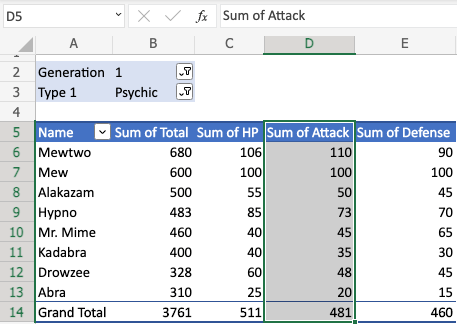
行是水平表格数据。
同一行中的数据是相关的。
在这个例子中,A8(阿拉卡扎姆)是口袋妖怪的名字。
B8(500), C8(55), D8(50), E8(45)代表神奇宝贝的统计数据。
统计数据的类型在列的标题中读取。
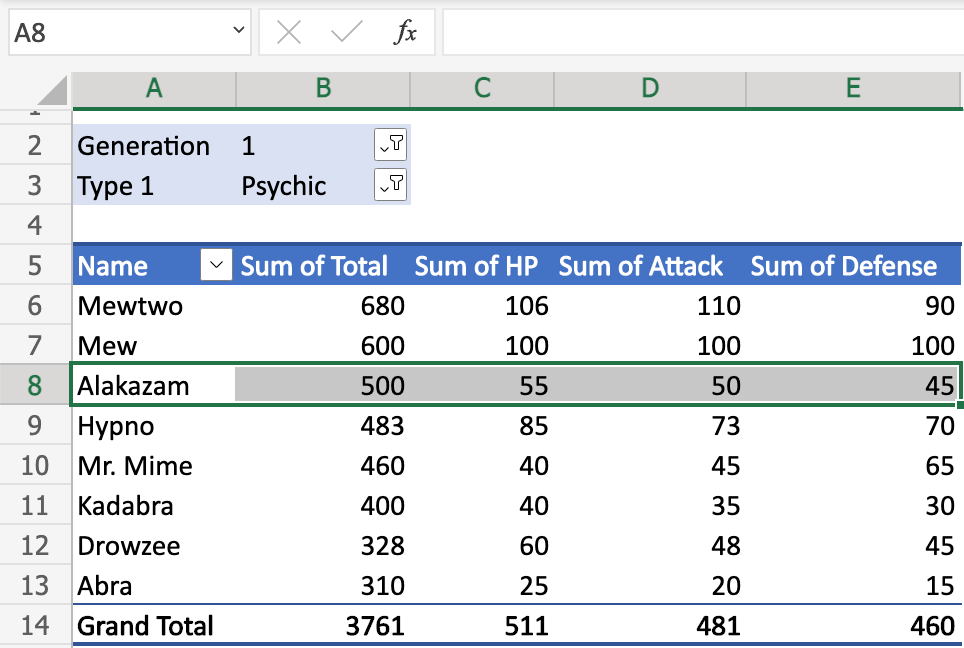
过滤器用于选择您看到的数据。
在此示例中,启用了两个过滤器:一代和类型1。
过滤器设置为Generation (1)和Type (Psychic)。
我们只会看到第 1 代神奇宝贝,即第 1 型、通灵。
过滤器下方表格中的所有神奇宝贝均属于这一代和类型。
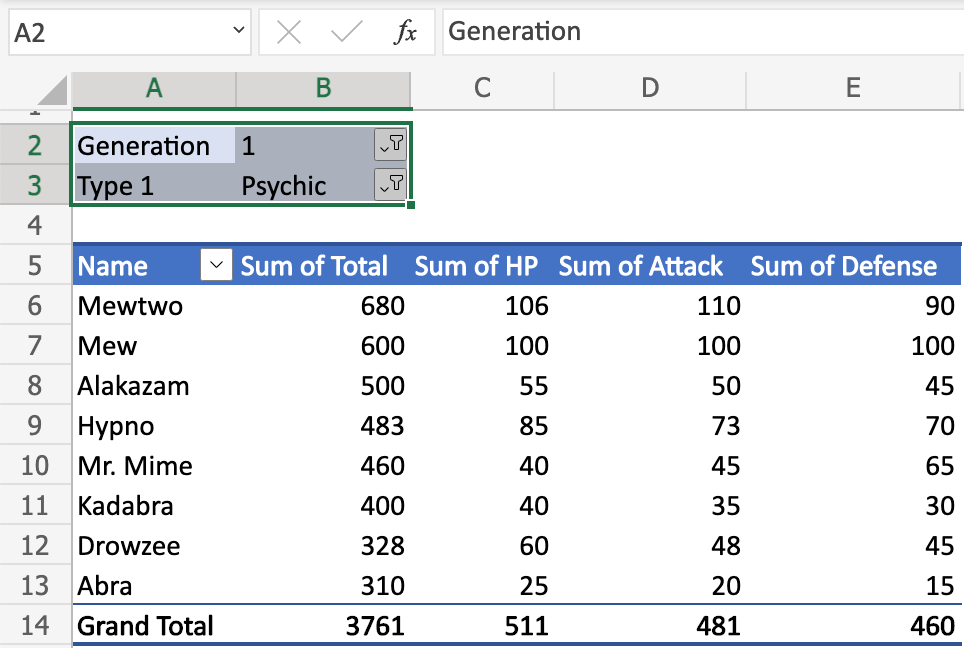
过滤视图:
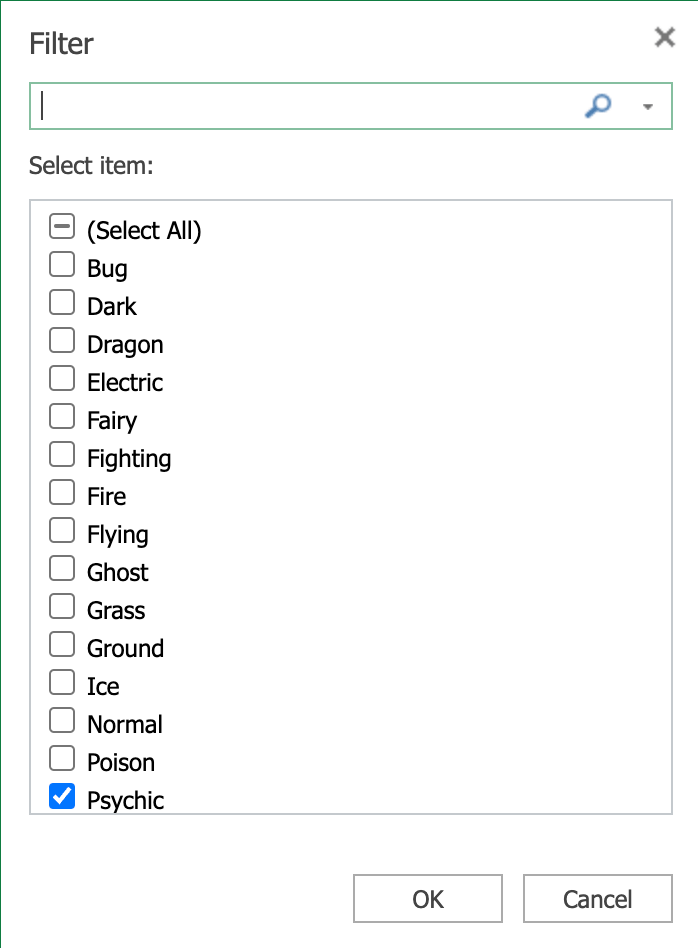
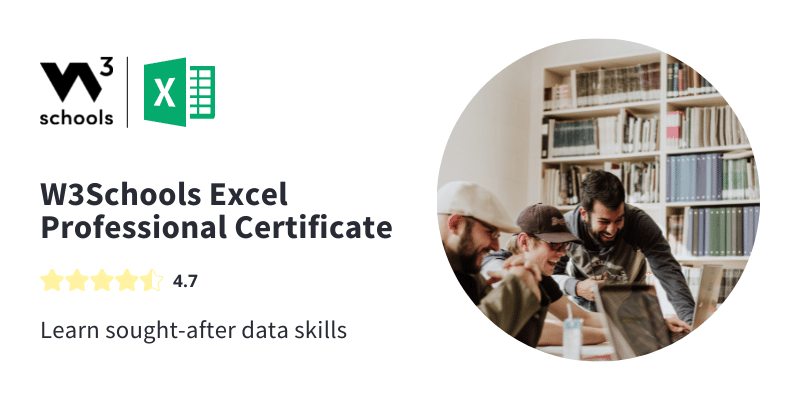
值定义如何呈现数据。
您可以定义如何总结和展示值。
在此示例中,值被定义为范围B5:E5。
范围B5:E5具有相同的值设置:和
总和总结在范围内B14:E14。
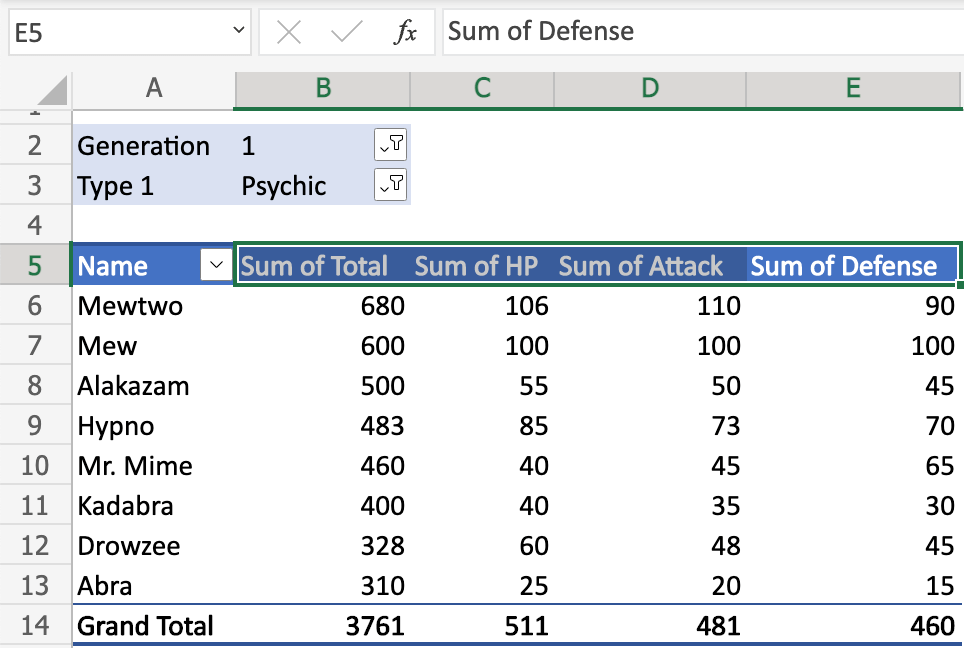
值设置视图:
您可以更改值的名称和设置。
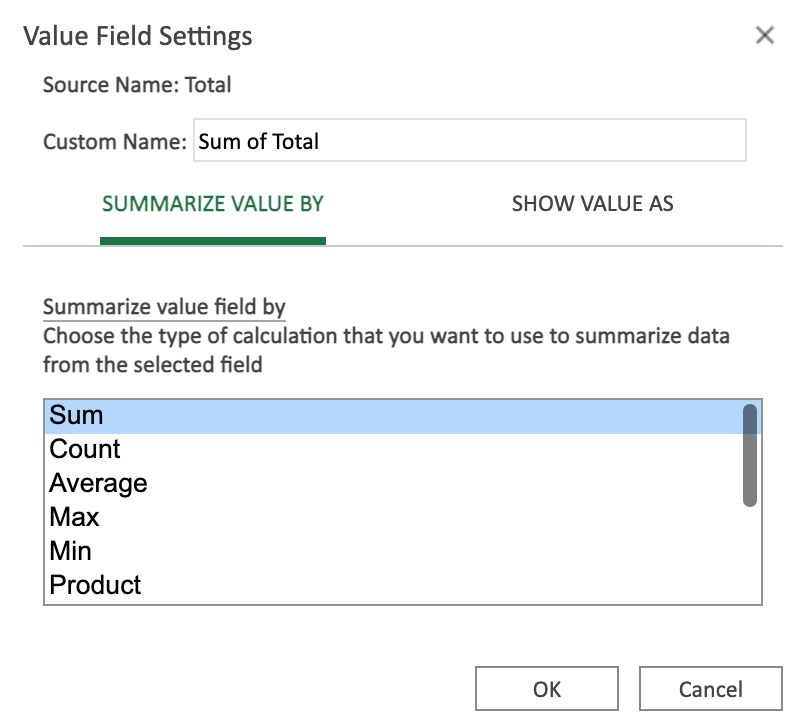
字段和布局
TablePivot 的显示方式取决于您的设置。
这个数据透视表字段面板用于更改您查看数据的方式。
设置可以分为两部分:领域和布局。
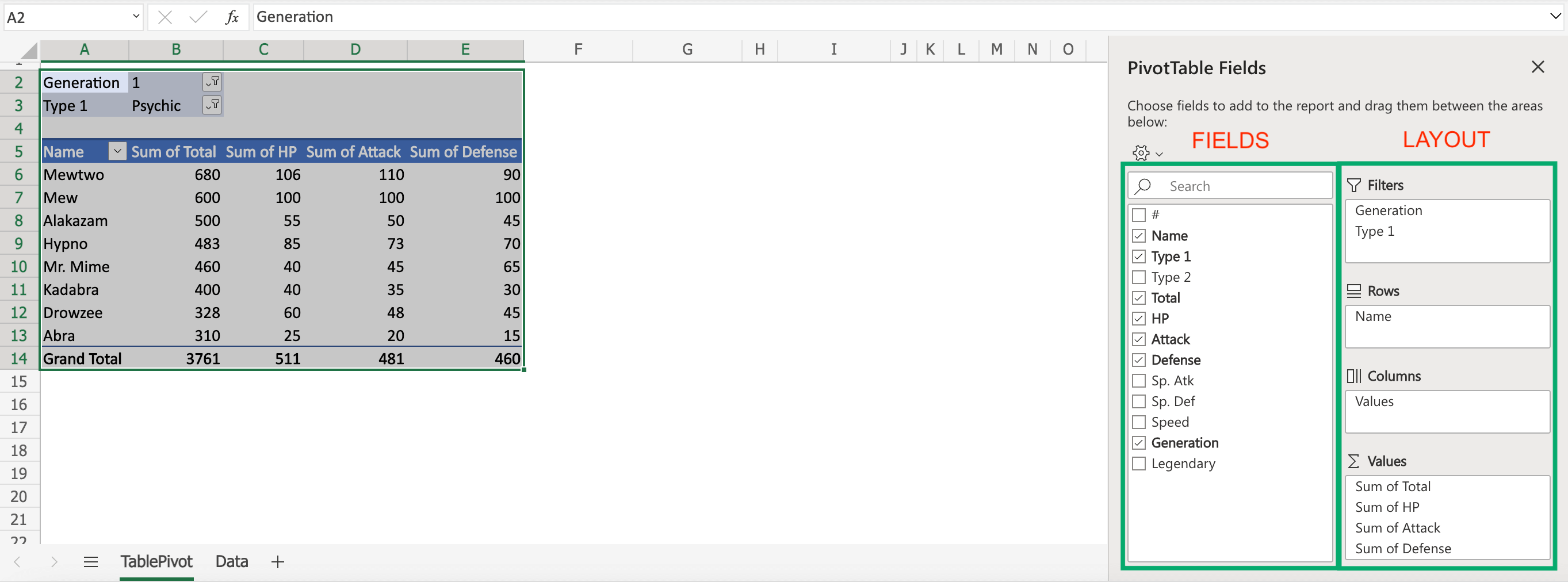
- 领域
- 布局
- 过滤器
- 行数
- 列
- 值
可以选择或取消选择复选框来显示或更改数据的属性。
在此示例中,复选框速度被选中。
速度现在显示在表中。

您可以单击向下箭头来更改数据的呈现方式。
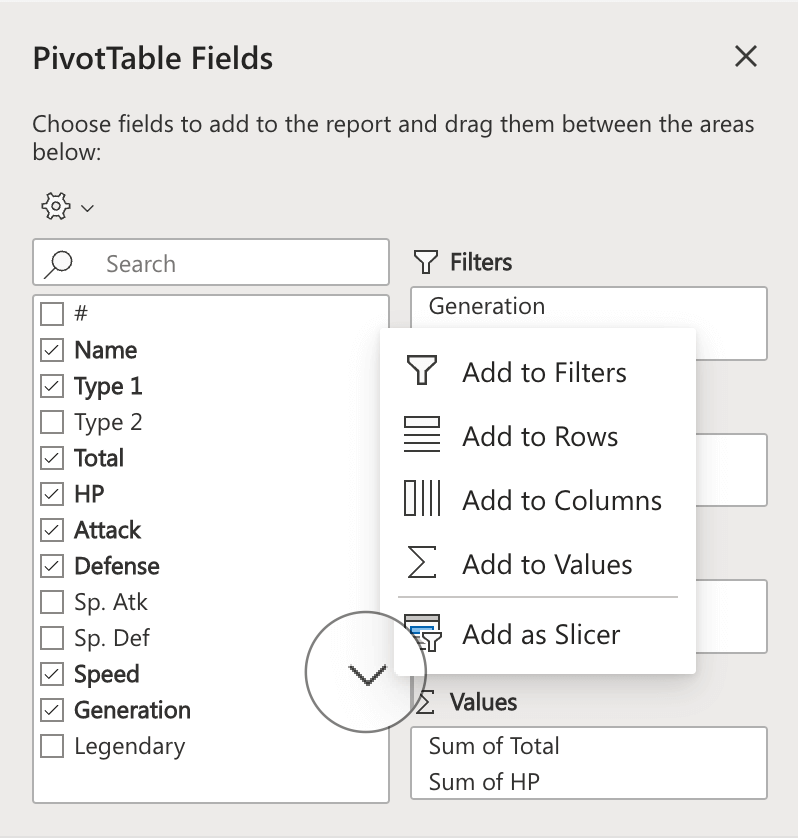
将字段拖放到右侧的框中以在表中显示数据。
您可以将它们拖动到我们之前提到的四个不同的框(四个主要组件):
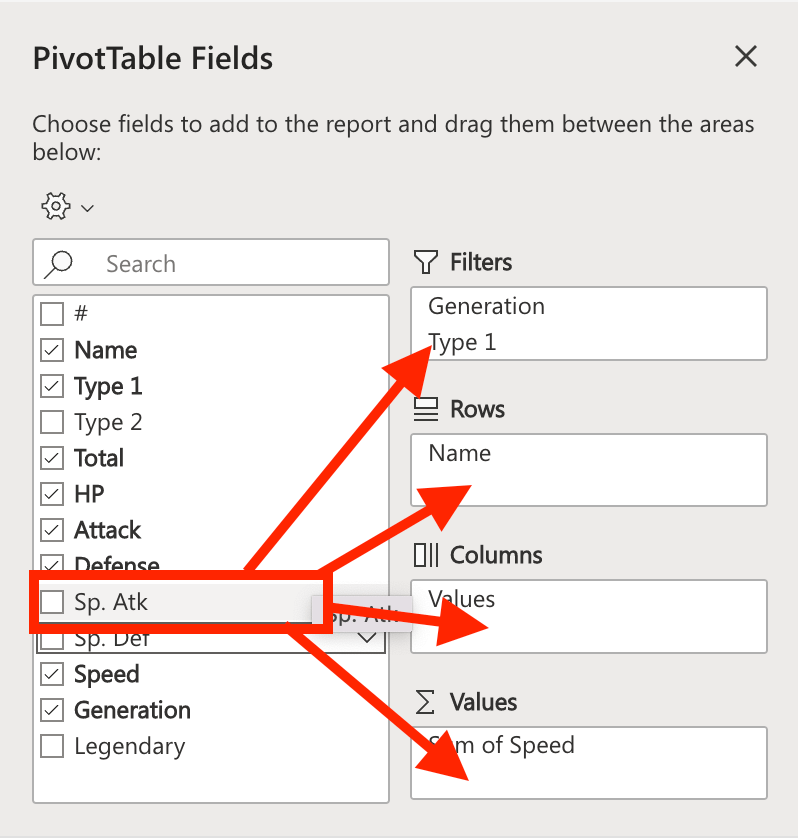
在此示例中,我们将拖放Sp。定义到值。
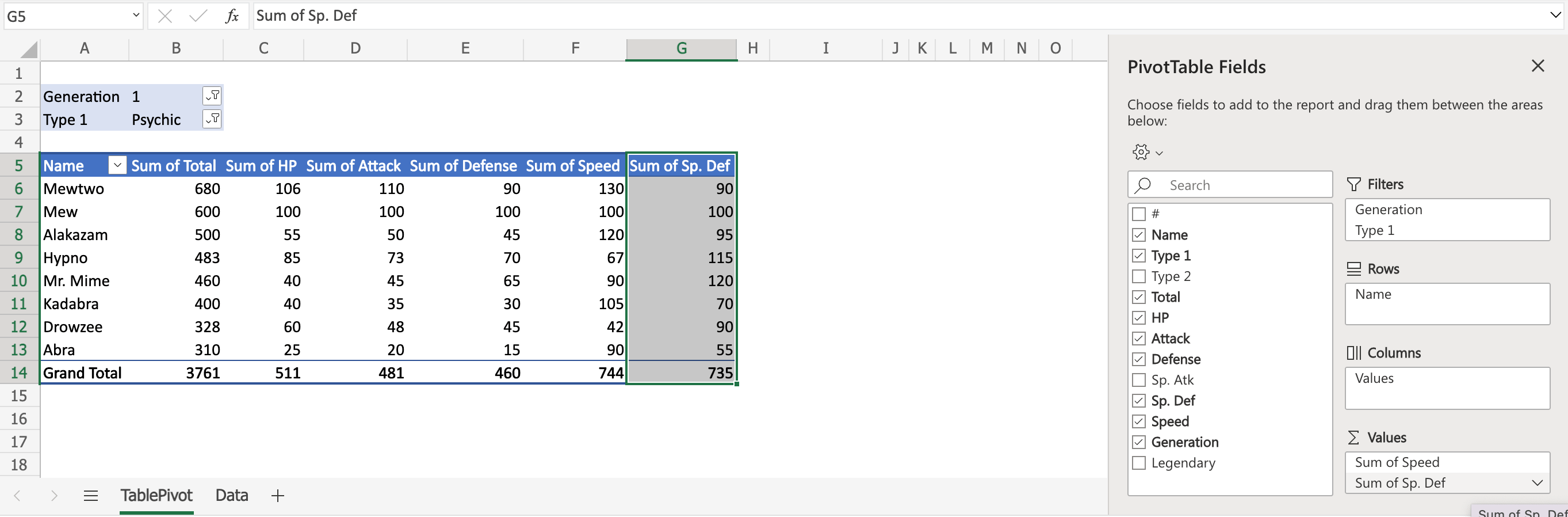
Sp。 Def 现在显示在表中。
可以更改已移至右侧的字段的设置。
单击向下箭头访问设置。
这在四个区域(过滤器、行、列和值)中是可能的。
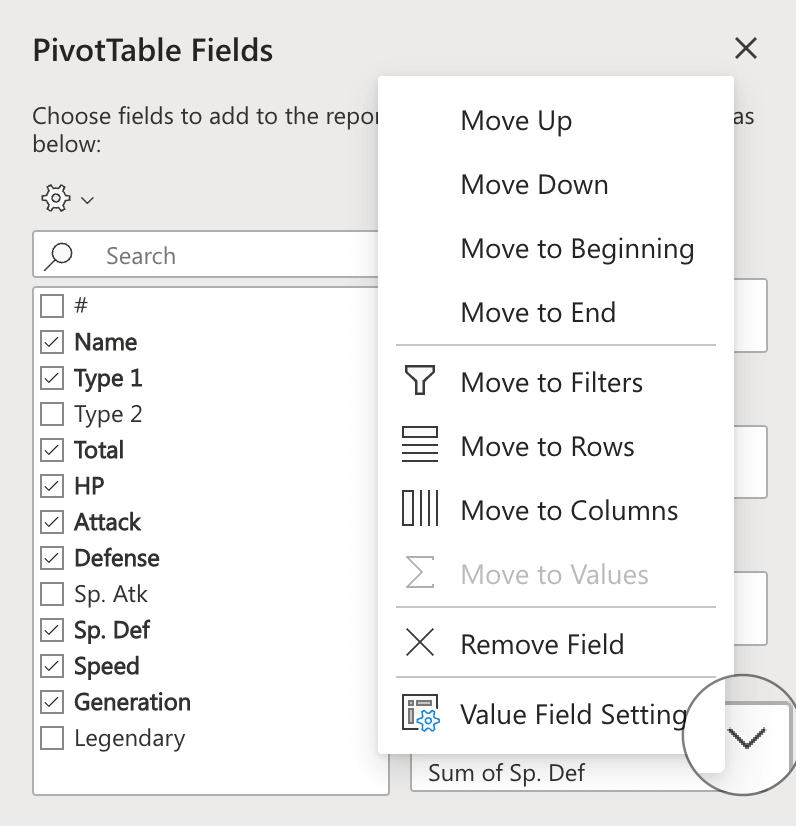
章节总结
TablePivot 既可以简单使用,也可以高级使用。
它可以通过多种不同的方式进行设置。
您可以在许多不同的层上配置交叉过滤器、行、列和值。
如何设置取决于您的需求以及您想要如何呈现数据。
截取页面反馈部分,让我们更快修复内容!也可以直接跳过填写反馈内容!